إذا كنت تقوم بإنشاء مستند Word وترغب في إضافة هامش هامشي، فقد تكون في حيرة من أمرك. ما هو هامش الحضيض؟ أين يقع موضع هامش الحضيض؟ هل أحتاج حقًا إلى هامش الحضيض؟ لديك أسئلة، لدينا إجابات.
سنرشدك خلال كل ما تحتاج إلى معرفته حول هوامش التوثيق في Microsoft Word.
ما هو هامش الهامش في Word؟
هامش التوثيق هو المساحة الموجودة خارج هامش الصفحة على يسار المستند أو أعلىه أو بداخله. والغرض منه هو توفير مساحة إضافية للمستندات الملزمة مثل الكتب الورقية أو الأدلة أو المواد المطبوعة المماثلة.
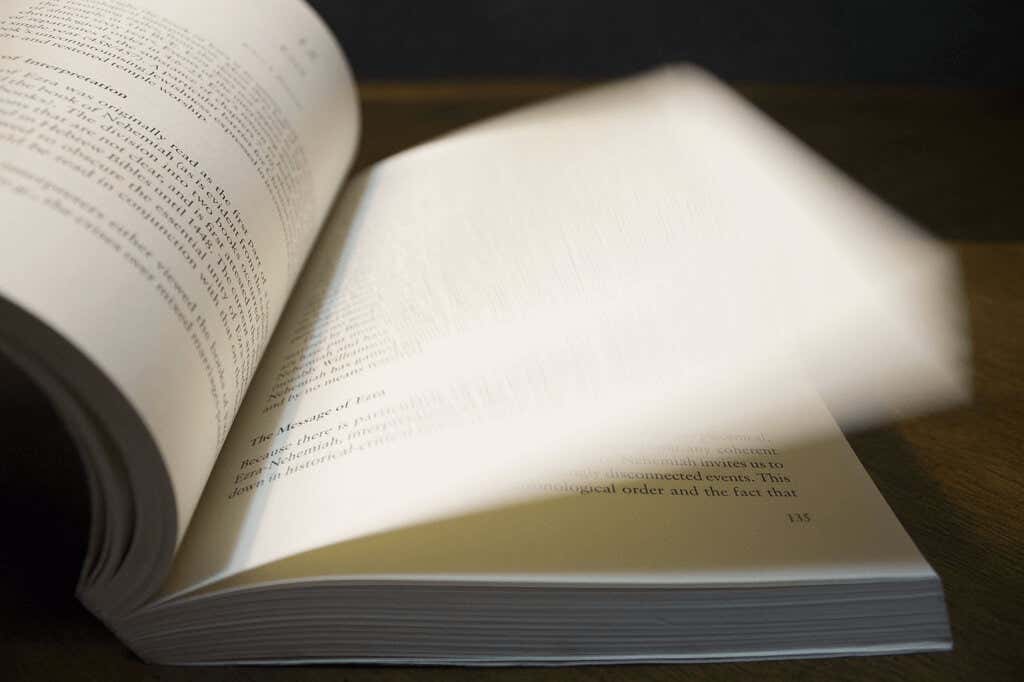
تضمن هذه المساحة المضافة بقاء المحتوى الخاص بك سليمًا مع وجود مساحة كافية للتجليد.
حجم هامش هامش التوثيق وموضعه
لتحديد حجم هامش التوثيق، راجع الخدمة التي ستقوم بتجليد المستند لأنه قد يختلف باختلاف الشركة أو عدد الصفحات. إذا كنت تفعل ذلك بنفسك، فإن 0.5 بوصة هو متوسط هامش الحضيض.
على الرغم من أنه يمكنك تعيين حجم هامش التوثيق الذي تحتاجه في Word، إلا أنه يمكنك فقط اختيار موضعه عند استخدام إعداد الصفحة العادية. يتيح لك هذا اختيار الجانب الأيسر أو العلوي لهامش الحضيض.
إذا كنت تستخدم إعداد الهوامش المتطابقة، أو صفحتان لكل ورقة، أو طية الكتاب، فلا يزال بإمكانك إضافة حجم هامش التوثيق، ولكن الموضع يكون على اليسار أو في الداخل بشكل افتراضي. ستلاحظ أيضًا أن إعداد موضع التوثيقيظهر باللون الرمادي لأنواع المستندات هذه.
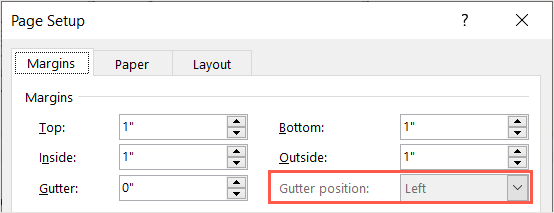
التوثيق ميزة الهامش
تتوفر ميزة هامش التوثيق في تطبيق Word لسطح المكتب على نظامي التشغيل Windows وMac. بينما يدعم Word على الويب وتطبيقات Word للجوال هذه الميزة إذا قمت بإضافتها على سطح المكتب، إلا أنها لا توفر القدرة على إضافة هوامش التوثيق أو ضبطها.
متى تحتاج إلى هامش الحضيض؟
كما ذكرنا سابقًا، يجب عليك استخدام هامش الهامش للعناصر المطبوعة المُجلدة مثل الكتب والأدلة وكتيبات والكتالوجات والمواد ذات الصلة.
يمكنك أيضًا إضافة هامش هامشي إذا قمت خطة للطباعة بربط المستند باستخدام حلقة أو حلزوني أو مشط أو طريقة ربط مشابهة. عادةً ما ترى عناصر مثل المواد التدريبية، وموارد الدراسة، والمحافظ، والمستندات القانونية مرتبطة بهذه الطريقة.
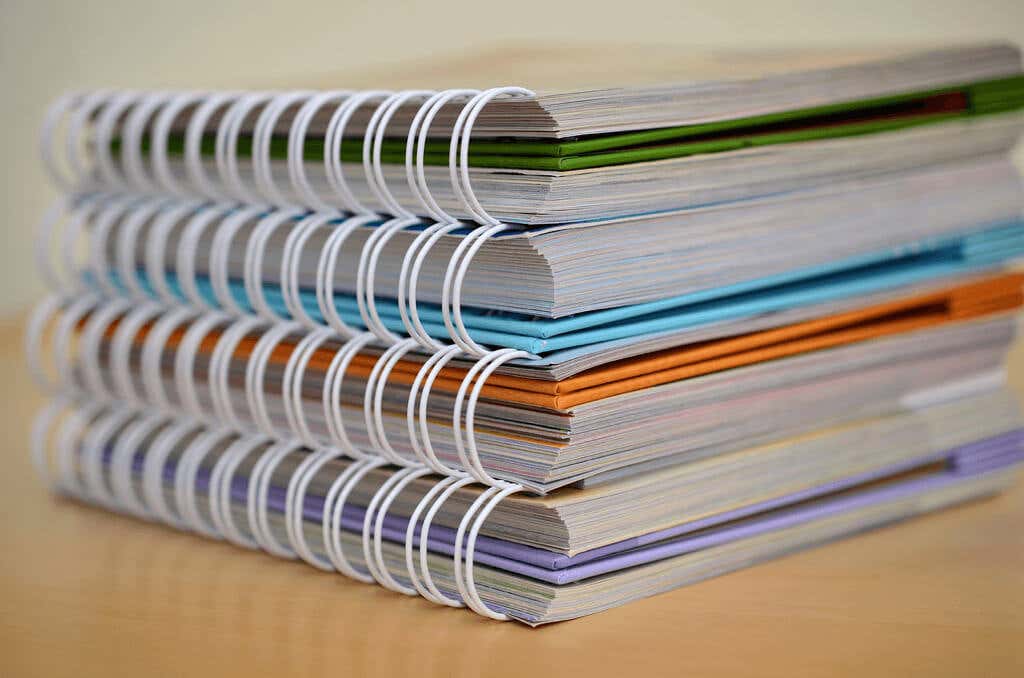
خلاصة القول هي أنه بالنسبة لأي مستند تخطط لتجليده، يجب عليك إضافة هامش هامشي..
كيفية إضافة هامش التوثيق في Word
يمكنك إضافة هامش التوثيق في تطبيق Word لسطح المكتب على نظامي التشغيل Windows وMac بنفس الطريقة.
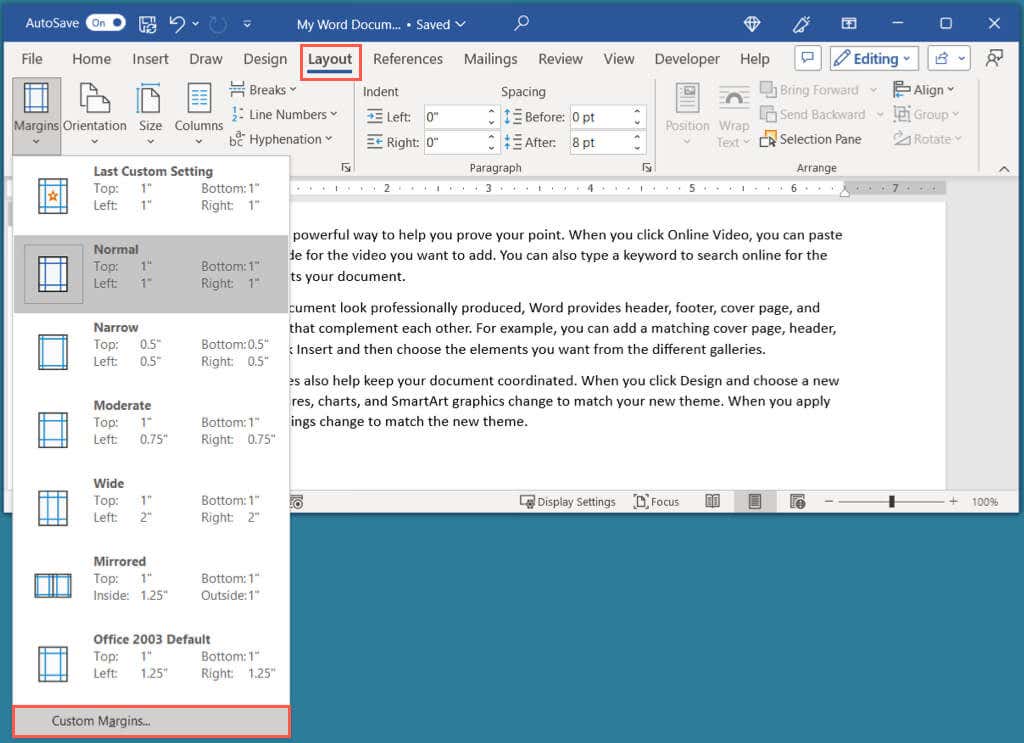
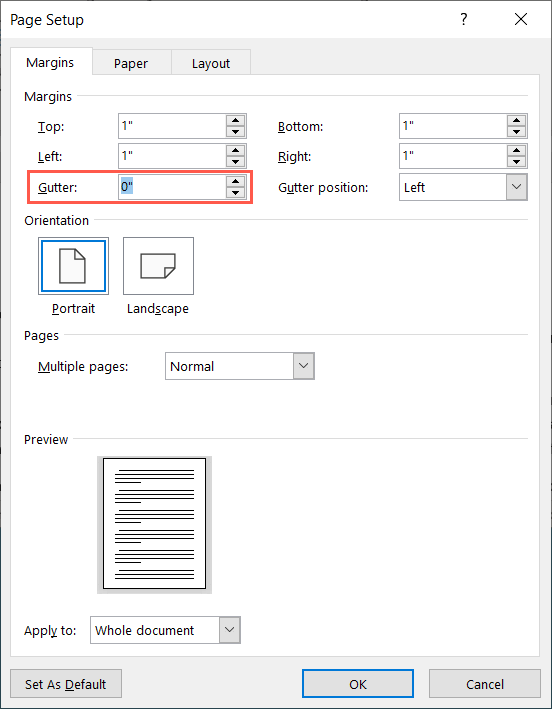
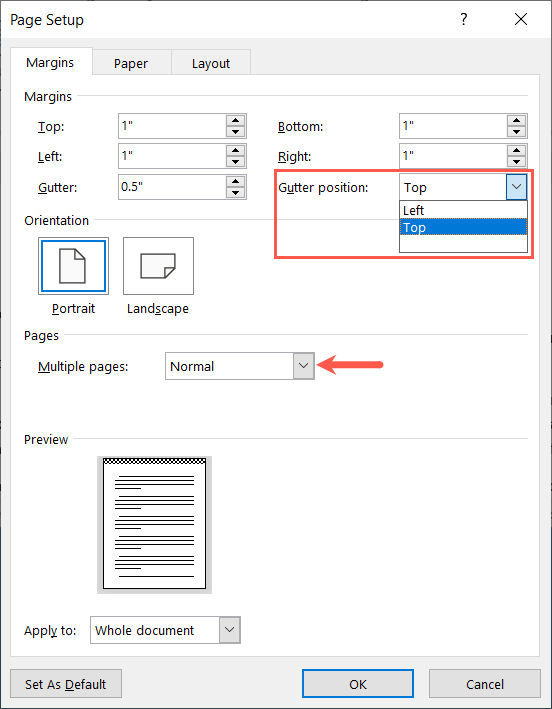
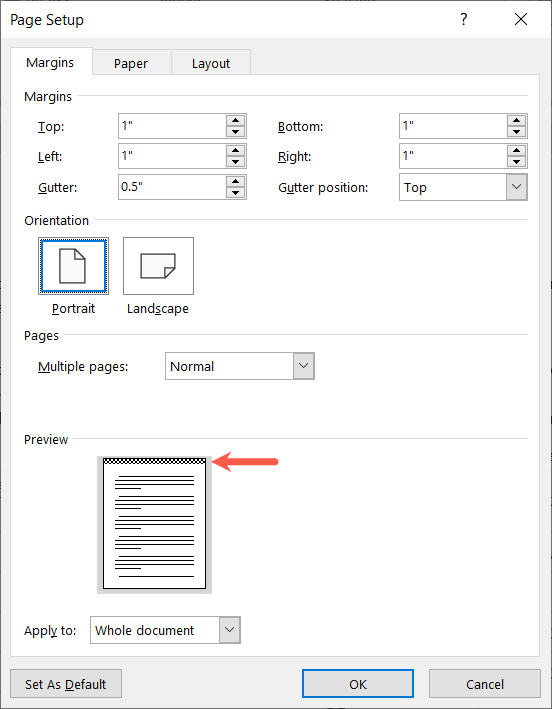
عند العودة إلى المستند، ستلاحظ إضافة هامش التوثيق خارج الهامش.
في لقطة الشاشة أدناه، يمكنك رؤية المستند قبل (يسار) وبعد (يمين) إضافة هامش الحضيض العلوي. ستلاحظ وجود مساحة إضافية أعلى قسم الرأس أو الهامش العلوي.
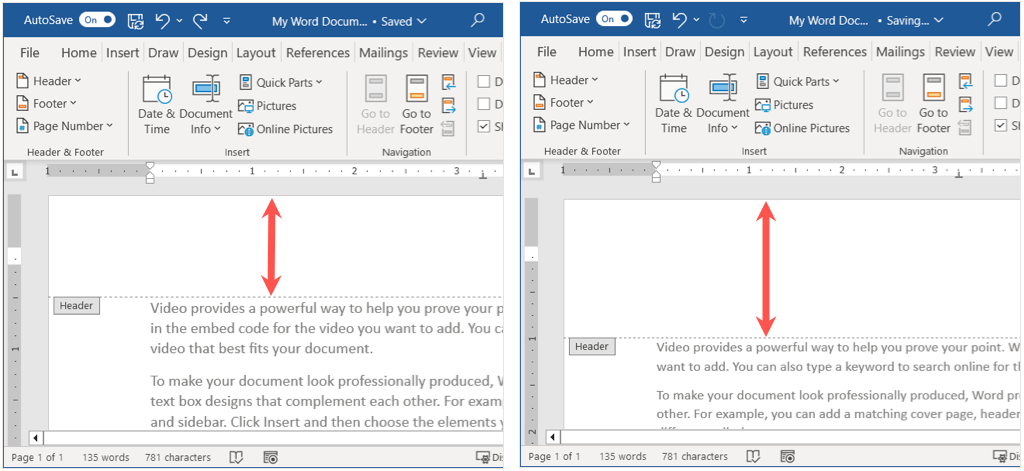
إزالة كلمة هامش التوثيق
إذا كنت بحاجة إلى إزالة هامش هامش التوثيق بعد إضافته، فهذا أمر سهل من خلال العودة إلى إعدادات الهامش.
عد إلى علامة التبويب التخطيط، وافتح القائمة المنسدلة الهوامش، واختر الهوامش المخصصة. في مربع إعداد الصفحة، قم بتعيين حجم الهامشعلى "0" وحدد موافقلحفظ التغيير.
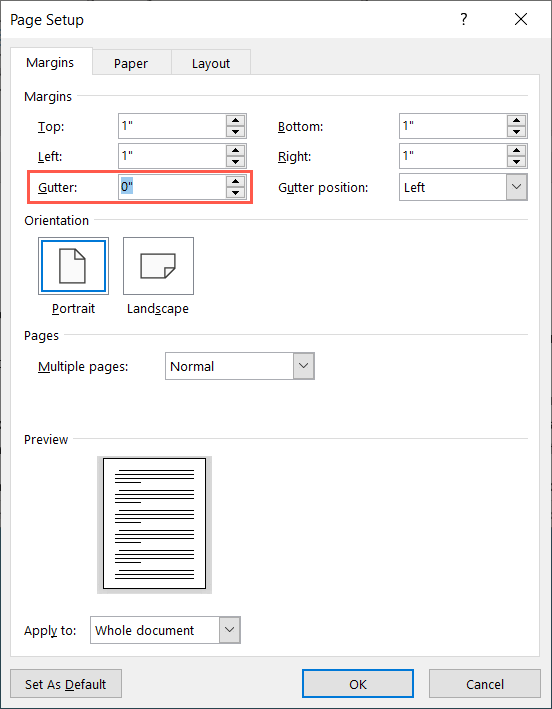
للتأكد من سهولة قراءة المستند المطبوع وأن الكلمات ليست قريبة جدًا من الغلاف، ما عليك سوى إضافة هامش هامشي في Word. للحصول على مزيد من المساعدة بشأن مستندك، اطلع على كيفية إدراج أرقام الصفحات في ورد وكذلك في مستندات Google.
.